怎么把2345浏览器彻底删了 2345浏览器彻底卸载教程
更新时间:2024-01-06 15:53:49作者:xtliu
在如今的互联网时代,浏览器已经成为我们日常生活中必不可少的工具之一,有些浏览器却可能带来一些不便和困扰。其中2345浏览器就是一个备受争议的浏览器之一。虽然它拥有一些独特的功能和特点,但也有许多用户希望彻底删除它。如何彻底删除2345浏览器呢?在本文中我们将提供一份详细的2345浏览器彻底卸载教程,帮助您解决这个问题。无论您是因为个人偏好还是其他原因,都可以按照以下步骤来实现彻底删除2345浏览器,让您的电脑回到一个干净、高效的状态。
方法如下:
1.第一步,打开电脑。点击左下角的“Windows”并进入。
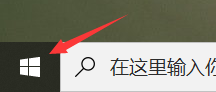
2.第二步,如图所示。打开“Windows”之后,点击“设置”。
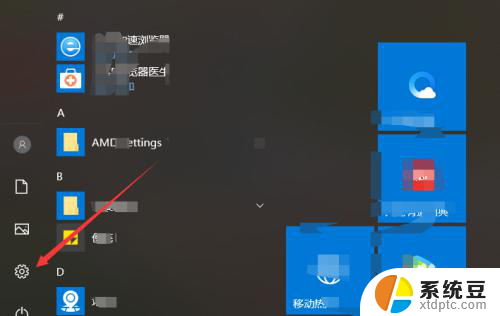
3.第三步,如图所示。打开设置之后,点击“应用”并进入。
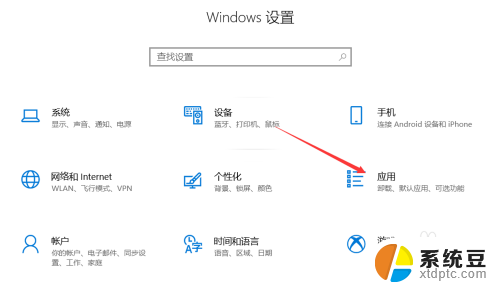
4.第四步,如图所示。打开应用之后,点击“应用和功能”并进入。

5.第五步,找到“2345浏览器”,点击“卸载”。
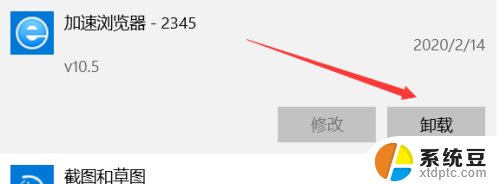
6.第六步,如图所示。勾选“彻底删除”即可。
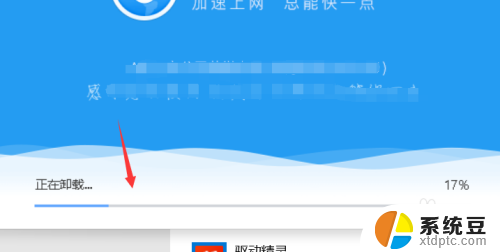
以上就是关于如何完全删除2345浏览器的全部内容,如果有遇到相同情况的用户,可以按照小编的方法来解决。
怎么把2345浏览器彻底删了 2345浏览器彻底卸载教程相关教程
- 2345soft文件夹可以删除吗 怎么彻底删除2345soft浏览器
- 如何彻底删除3dmax所有文件 3dmax软件彻底卸载教程
- 电脑上怎么删软件彻底 电脑程序彻底卸载步骤
- 怎样彻底清除百度浏览记录 如何彻底清除百度浏览记录步骤
- 电脑浏览器下载的文件怎么删除 怎样确保电脑文件被彻底删除
- 电脑上如何彻底删除一个软件 如何彻底卸载电脑上的软件
- 怎么从电脑上彻底清除卸载的应用 电脑如何彻底卸载应用程序 Mac
- 浏览器记录被删除了,怎么恢复 浏览器记录删除后如何恢复
- 电脑上的软件如何卸载干净 如何彻底卸载软件
- 电脑里面卸载软件怎么卸载 如何彻底卸载电脑上的软件
- 汽车有一个门锁打不开 汽车车门锁住打不开怎么处理
- 小音响插电脑上没声音怎么设置 电脑插上音箱没有声音怎么处理
- 您的浏览器版本过低哦 如何升级浏览器版本
- foxmail imap设置方法 Foxmail IMAP服务器设置步骤
- 电脑微信换行按哪个键 微信电脑版怎么在发消息时换行
- thinkpad e15触摸板如何打开 联想笔记本触控板设置开启方法
电脑教程推荐